
Inhoudsopgave:
- Auteur John Day [email protected].
- Public 2024-01-30 11:19.
- Laatst gewijzigd 2025-01-23 15:02.
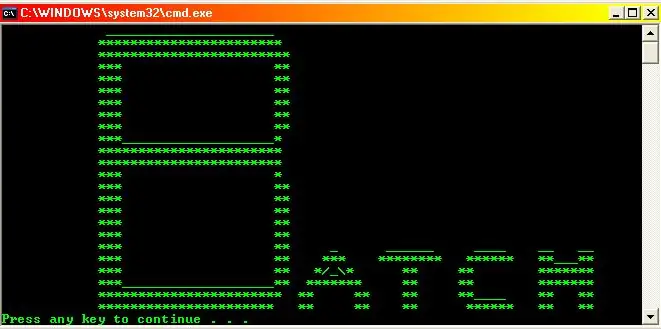
In de vorige tutorial hebben we de basisprincipes van het schrijven van batchbestanden geleerd. Als je geen idee hebt wat batch is, maar het wel wilt leren, raadpleeg dan de "Very Basic Batch Tutorial". In deze tutorial leer je meer geavanceerde commando's en hoe om ze te gebruiken om een applicatie te maken.
Stap 1: Variabelen Stap (1/3)
Variabelen zijn dingen die onderhevig zijn aan verandering. Wanneer we een variabele maken, creëren we iets dat we willen dat de computer voor ons onthoudt, iets dat we later in een programma kunnen gebruiken; we geven de computer de waarde die we willen opslaan en we geven het een label om het onder op te slaan. We kunnen gehele getallen en tekenreeksen maken met behulp van variabelen. Om een variabele te maken, moet je het SET-commando leren. Het SET-commando is wat variabelen creëert; SET name=valueTyp het volgende in je CMD: SET name=hello'name' is de naam van de variabele, en 'hello' is wat de variabele opslaat, dus elke keer dat je "echo name" typt, zou het "hallo" moeten zeggen ja? NEE als je een variabele wilt weergeven, moet je zet er percentagetekens (%) omheen. Dus als u "echo %test%" typt en het zou "hallo" moeten zeggen, ja? JA
Stap 2: Variabelen Stap (2/3)
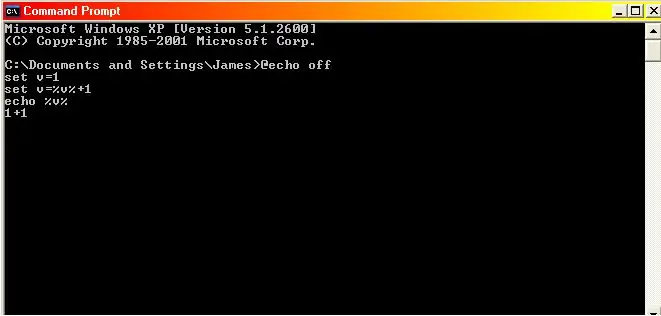
Dus nu kunnen we zeker wiskunde doen? We typenset num=1Dit creëert een variabele genaamd "num" met een waarde van 1 eraan gekoppeld.thenset num=%num%+1(dit betekent dat we "num" nemen (ook bekend als 1) en maak het num+1 (ook bekend als 1+1)) en vervolgens %num% het zou ons 2 moeten geven, toch? Laten we het proberen: typ het volgende in Kladblok en sla op als MathAttempt.bat (voeg de sterren niet toe (*)) @echo offset v=1set v=%v%+1echo %v%pauseit zou 2 moeten zeggen, ja? NOPE.it zegt 1+1 omdat de computer je commando interpreteert als: jij: "so num=1, toch?"pc: "right"you: "dus wat is num plus one?"pc: num+1 = 1+1zodat de computer je commando letterlijk interpreteert.
Stap 3: Variabelen Stap (3/3)
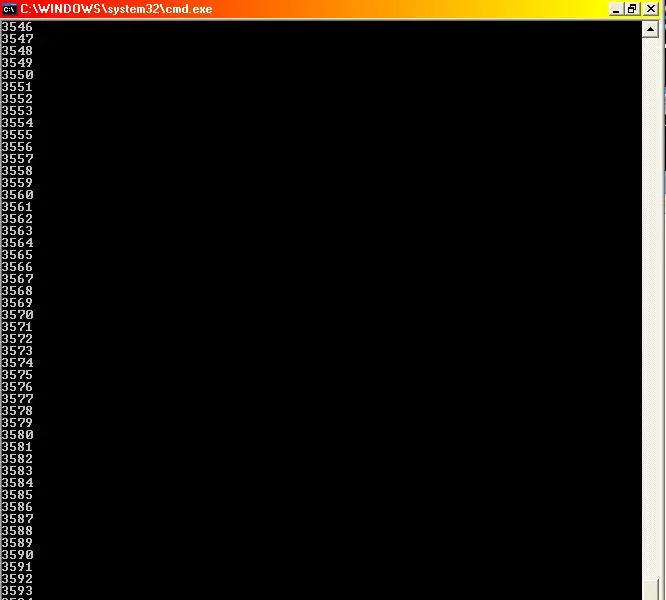
Dus hoe krijgen we de computer wiskundig te denken? Simpel, we voegen een /a toe voor de variabele naam Bijvoorbeeld: we typen"set /a num=1"then"set /a num=%num%+1"then"echo %num%"dan zouden we er 2 moeten krijgen, toch?laten we het proberenTyp dit in kladblok….bla bla, je kent de oefening.************************* *******************************@echo offset /a num=1set /a num=%num%+1echo %num% pauze************************************************* ***daar! het heeft 1+1 toegevoegd!zo ziet de computer het:_you: dus num=1, right?pc: rightyou: dus wat is num plus one?pc: num+1 = 1+1 = 2Voila!Dus laten we nu maken een telprogramma! we zullen het goto-commando gebruiken dat we hebben geleerd in de Very Basic Batch-zelfstudie. ****************************** **************************@echo offset /a num=1:topset /a num=%num%+1echo %num% ga naar boven************************************************ ********** De computer voegt 1 toe, gaat dan naar de top en voegt er weer 1 toe enz.
Stap 4: Parameters Stap (1/2)
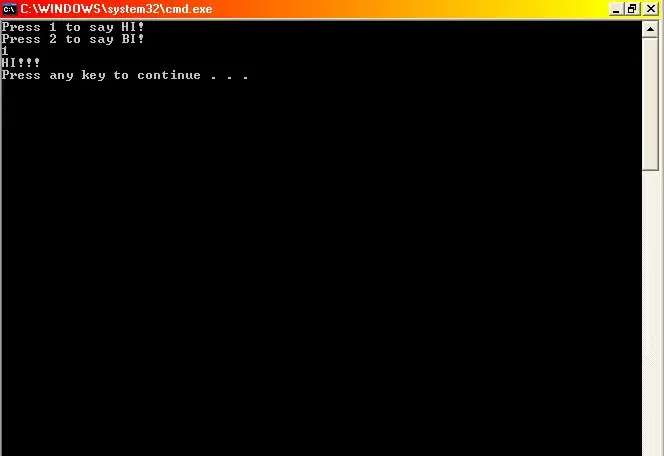
Nu we variabelen kunnen gebruiken, wat als we een keuze hebben uit opties, zoals: druk op 1 om hallo te zeggen. druk op 2 om gedag te zeggen. We gebruiken het "IF"-commando, bijvoorbeeld: Typ dit in uw CMD:if 1= =1 echo Zie het werkt!(==) betekent "is gelijk aan", je zou ook "EQU" kunnen typen). We kregen een bericht met de tekst "Zie het werkt!" Typ nu dit:if 1==2 echo Het werkt! We hebben niets gezien omdat 1 niet gelijk is aan 2Als we willen wachten tot de gebruiker iets invoert, voegen we een /p toe en laten we het gedeelte achter de variabele leeg. Zoals dit:set /p variablename=Dat betekent dat de computer zal wachten tot je iets invoert. dus we typen: ************************************ *@echo offset v1=hi!!set v2=bye!!echo Druk op 1 om HI!echo te zeggen Druk op 2 om BYE te zeggen!set /p you=if %you%==1 echo %v1%if %you%= =2 echo %v2%pause ************************************ Dit vertelt de computer dat als we 1 typen, het HI! moet echoën, en als we 2 zeggen, moet het BYE!!
Stap 5: Parameters Stap (2/2)
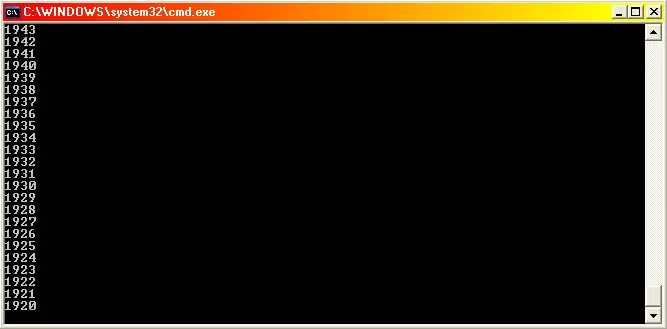
Dus nu weten we dat als we een variabele willen kiezen, we typen:set /p variabelenaam=en als we een variabele willen instellen, typen we:set /a variabelenaam=waardeDus waarom niet een klein programma maken dat telt van en naar 2000? We zullen SET, IF en GOTO gebruiken in dit programma (en uiteraard echo) ******************************* *****@echo offset /a num=0:topset /a num=%num%+1echo %num%if %num%==2000 goto gobackgoto top:gobackset /a num=%num%-1echo %num %if %num%==0 ga naar bovenga naar terug ************************************ Dus nu, wanneer het 2000 bereikt, maakt het IF-commando het GOTO het tweede deel waardoor het aftelt, en wanneer het 0 bereikt, zal het GOTO het eerste deel maken waardoor het optelt … etc etc etc
Stap 6: Klaar
Je hebt mijn batch-tutorials voltooid. Je kunt hier naar een andere instructable gaan voor een aantal coole batch-toepassingen. Als je hulp wilt bij een van je batch-programma's, stuur me dan een bericht of stuur me een e-mail op [email protected] en Ik zal proberen je te helpen. Als je iets offline wilt proberen, raad ik aan om Learn Batch File Programming te krijgen! door John Albert, heel eenvoudig, gemakkelijk te volgen en geweldig als je beter wilt worden!
Aanbevolen:
Python gebruiken om niet-Engelse toetsenbordindelingen te leren: 8 stappen

Python gebruiken om niet-Engelse toetsenbordindelingen te leren: Hallo, ik ben Julien! Ik ben een student computerwetenschappen en vandaag ga ik je laten zien hoe je Python kunt gebruiken om jezelf de toetsenbordindeling van een niet-Engelse taal aan te leren. Veel talen leren tegenwoordig online, en één ding kunnen mensen begrijpen
Het ThreadBoard (niet-3D-geprinte versie): E-Textile Rapid Prototyping Board: 4 stappen (met afbeeldingen)

De ThreadBoard (niet-3D-gedrukte versie): E-Textile Rapid Prototyping Board: de Instructable voor de 3D-geprinte versie van de ThreadBoard V2 is hier te vinden. Versie 1 van de ThreadBoard is hier te vinden. Door de hindernissen van kosten, reizen, pandemieën en andere barrières, heb je misschien geen toegang tot een 3D-printer, maar wil je
Dopamine Doos - een project vergelijkbaar met Mike Boyd - niet van Mike Boyd zijn: 9 stappen

Dopamine Doos | een project vergelijkbaar met Mike Boyd - niet van Mike Boyd: ik wil er een! Ik heb er een nodig! Ik ben een uitsteller! Nou, ik wil een dopaminedoos… Zonder te hoeven programmeren. Geen geluiden, alleen pure wil
Een eenvoudige batch-login maken: 3 stappen

Hoe maak je een eenvoudige batch login: Het eerste wat je moet doen is je bestand maken
Een echt eenvoudige/gemakkelijke/niet gecompliceerde manier om mensen/mensen/dieren/robots eruit te laten zien alsof ze een echt koel/helder warmtebeeld hebben (kleur naar keuze) m

Een echt eenvoudige/gemakkelijke/niet gecompliceerde manier om mensen/mensen/dieren/robots eruit te laten zien alsof ze een echt koel/helder warmtebeeld hebben (kleur naar keuze) met behulp van GIMP: Lees…de…titel
